如何使猎豹浏览器禁止自动更新
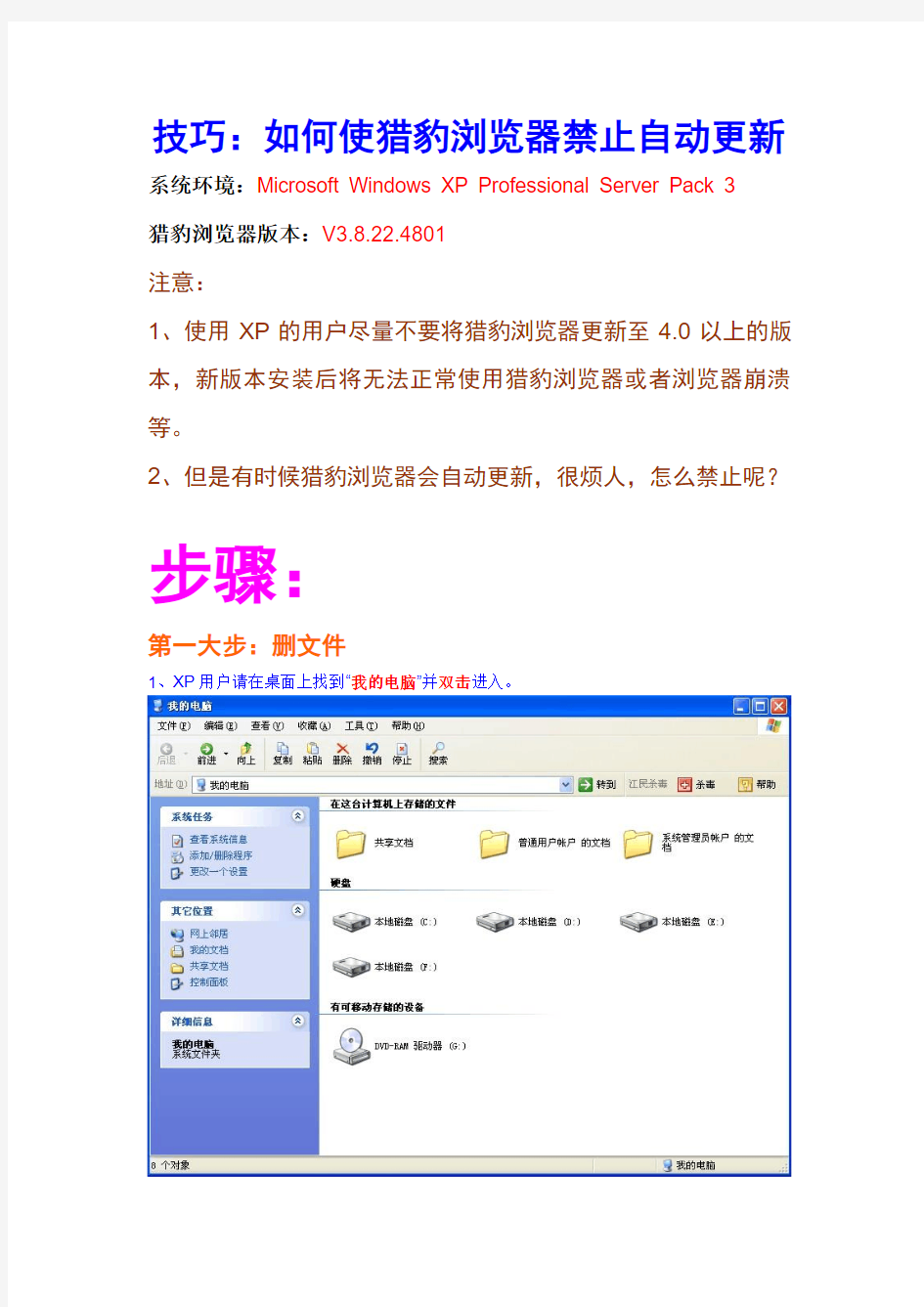
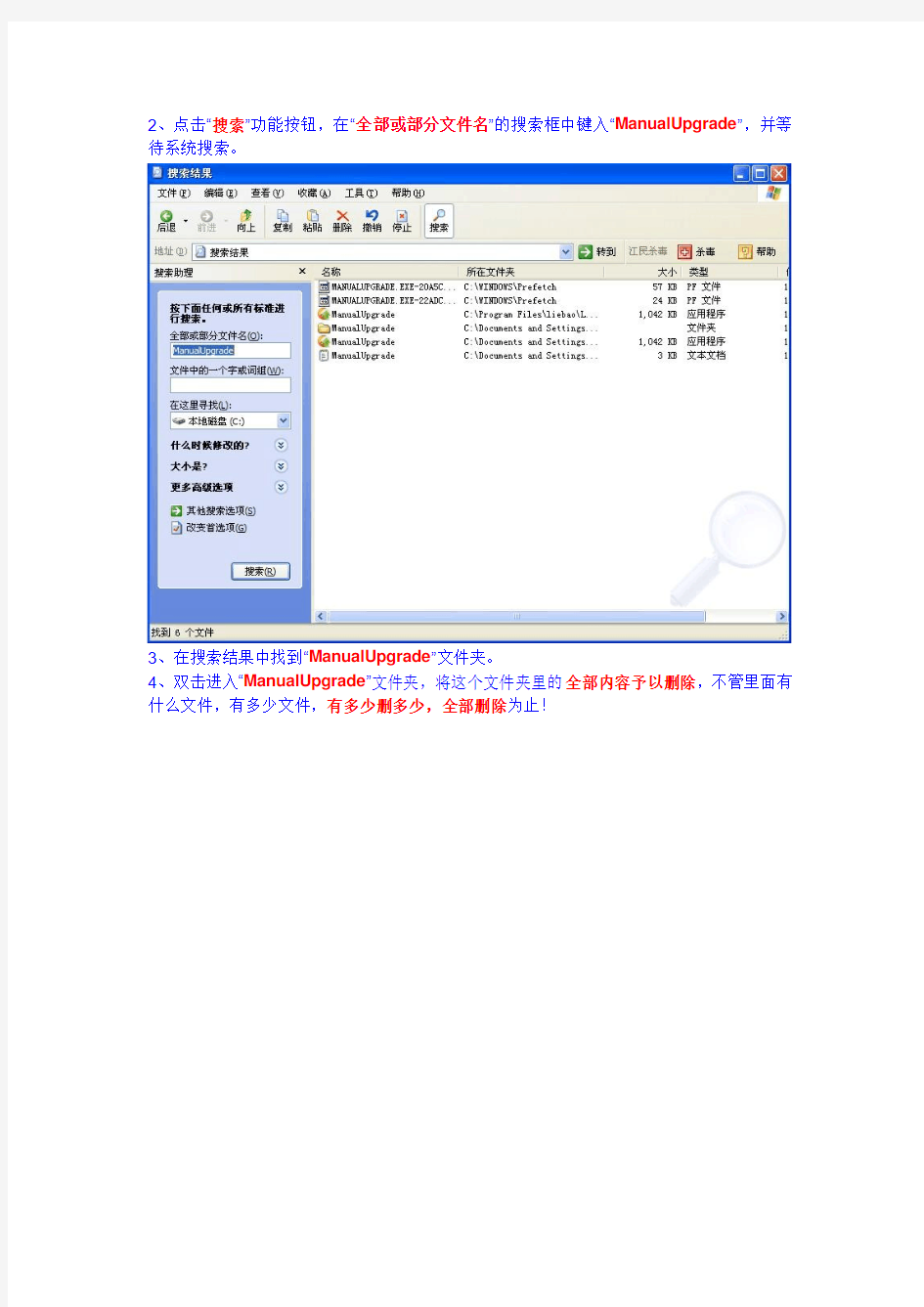
技巧:如何使猎豹浏览器禁止自动更新系统环境:Microsoft Windows XP Professional Server Pack 3
猎豹浏览器版本:V3.8.22.4801
注意:
1、使用XP的用户尽量不要将猎豹浏览器更新至4.0以上的版本,新版本安装后将无法正常使用猎豹浏览器或者浏览器崩溃等。
2、但是有时候猎豹浏览器会自动更新,很烦人,怎么禁止呢?步骤:
第一大步:删文件
1、XP用户请在桌面上找到“我的电脑”并双击进入。
2、点击“搜索”功能按钮,在“全部或部分文件名”的搜索框中键入“ManualUpgrade”,并等待系统搜索。
3、在搜索结果中找到“ManualUpgrade”文件夹。
4、双击进入“ManualUpgrade”文件夹,将这个文件夹里的全部内容予以删除,不管里面有什么文件,有多少文件,有多少删多少,全部删除为止!
5、删除完毕后,按“后退”功能按钮,返回到搜索结果页。
第二大步:设权限
1、返回到搜索页面后,继续找到“ManualUpgrade”文件夹。
2、鼠标点击(不要双击)“ManualUpgrade”文件夹,右键点击“属性”选项。
3、弹出的“ManualUpgrade”文件夹“属性”后,点击“安全”选项卡。
4、弹出的“安全”选项卡后,有一个“组或用户名”,这里面就是这台计算机中本地用户组或用户所应有的基础文件(夹)的访问权限。
5、然后我们点击下方的“添加”按钮,弹出操作界面,依次点击:高级—立即查找。
6、在弹出的“组或用户名”查找结果中找到“Everyone”,点击“确定”,再点击“确定”,在“Everyone”的权限下全部选择“拒绝”,随即点击“应用”,再点击完“应用”后,弹出“安全”警示框,大致意思为“如果继续,则任何用户都没有访问这个文件夹的权限”,我们不管他,点击“是”,最后点击“确定”。
7、然后回到这个搜索结果页,我们会看到有一个“ManualUpgrade”的文件。我们将其删除。最后我们双击“ManualUpgrade”文件夹,最后会弹出“禁止访问”的对话框。这样说明成功了!您的猎豹浏览器就不会自动更新了,也不能手动更新!
8、我们打开猎豹浏览器,点击手动更新,你会发现点了之后根本就不会出现更新界面,这样就成功了。
原理:
很多计算机的软件都会有自动更新的选项,并且会相应的创建类似于“Updata”的升级数据文件夹,那么就会有很多的升级数据文件被写入到这些类似于“Updata”的文件夹中,要禁止其自动升级,自然就是要把这些升级数据文件予以删除,除了删除操作,这还远远不够,因为计算机中还保留着“Updata”文件夹。可能这些先前被删除的升级数据文件还会重新被写入到这个文件夹中,我们要做的就是拒绝所有用户组的用户写入数据到这个文件夹中,也就是所谓的“文件访问权限”,所有用户就被定义为“Everyone”,将所有的权限都选为“拒绝”。那么所有的用户都不能访问这个文件夹,也就自然而然的不能写入数据到这个文件夹,于是软件也就无法自动升级了!
Copyright ? 2013 By Erick Wang All Right Reserved 未经许可的随意复制或印刷属侵权!Erick Wang保留版权
2013年09月12日22:33:18完成
